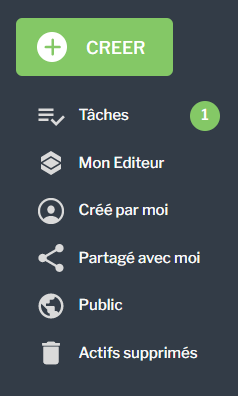Approbation ou rejet d'une procédure
|
|
Tous les approbateurs doivent approuver la procédure dans l'ordre séquentiel avant qu'elle ne soit automatiquement publiée. Si un approbateur affecté rejette la procédure, la version candidate est également rejetée et le processus est arrêté.
|
Voici quelques points à garder à l'esprit lors de l'approbation ou du rejet d'une procédure :
• Si vous approuvez une procédure mais n'en êtes pas l'approbateur final dans le processus, l'approbateur suivant dans la liste recevra une tâche pour approuver ou rejeter la procédure (version candidate).
• Si vous approuvez une procédure et en êtes l'approbateur final dans le processus, la
version candidate est approuvée et la nouvelle version de la procédure est mise à la disposition des utilisateurs dans Vantage, remplaçant ainsi la version précédente.
• Si vous rejetez la procédure, la version candidate est également rejetée et le processus est arrêté.
Accéder aux tâches d'approbation
Vous pouvez accéder à vos tâches d'approbation à partir de la page Tâches.
Si vous avez été affecté comme approbateur d'une procédure, une icône verte apparaît en regard de l'onglet Tâches.
| Vous devrez peut-être actualiser votre navigateur afin que l'icône de notification s'affiche. |
Approuver ou rejeter la procédure
Une fois que vous êtes sur la page TACHES, vous pouvez voir votre liste de tâches d'approbation. Cliquez sur l'icône de développement pour afficher tous les détails de votre tâche.
1. Cliquez sur APPROUVER/REJETER pour ouvrir l'aperçu de la procédure et commencer l'opération d'approbation.
2. Dans la page APERCU, cliquez sur DEMARRER L'APERCU.
3. Visualisez l'intégralité de la procédure. Une fois que vous avez atteint la fin de la procédure, cliquez sur APPROUVER/REJETER LA PROCEDURE dans le coin supérieur droit de l'aperçu.
4. Dans la fenêtre APPROUVER/REJETER LA PROCEDURE, sélectionnez Vérifié et approuvé ou Rejeté.
| Si vous approuvez la procédure, une explication est facultative mais si vous rejetez la procédure, une explication est requise. |
5. Cliquez sur SOUMETTRE.
6. Une fois que vous avez soumis votre approbation ou votre refus, votre tâche est supprimée de la page Tâches et l'approbateur suivant dans la liste peut commencer sa validation.
| Si vous êtes le créateur du processus d'approbation ou un administrateur, la tâche reste sur votre page Tâches pour vous permettre de surveiller sa progression. |